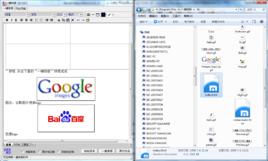原理實踐
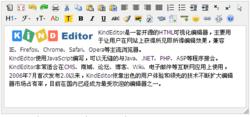 富文本編輯器
富文本編輯器富文本編輯器,Rich Text Editor, 簡稱 RTE, 它提供類似於 Microsoft Word 的編輯功能,容易被不會編寫 HTML 的用戶並需要設定各種文本格式的用戶所喜愛。它的套用也越來越廣泛。最先只有 IE 瀏覽器支持,其它瀏覽器相繼跟進,在功能的豐富性來說,還是 IE 強些。雖然沒有一個統一的標準,但對於最基本的功能,各瀏覽器提供的 API 基本一致,從而使編寫一個跨瀏覽器的富文本編輯器成為可能。
在很多開發者看來,富文本編輯器的編寫是一件很神秘或者複雜的事情。神秘倒沒有,複雜的話,確實如此。但是它的基本原理並不複雜,入門也不難。今天我們的主題是講述基本原理,並逐步演示一個簡單富文本編輯器的產生。這是我在D2上的一個分享內容,在台上的演講效果不佳,固寫下來,希望能夠對感興趣的讀者有所幫助。
基本原理
這個原理實在是太簡單了!對於支持富文本編輯的瀏覽器來說,其實就是設定 document 的 designMode 屬性為 on 後,再通過執行 document.execCommand('commandName'[, UIFlag[, value]]) 即可。commandName 和 value 可以在MSDN 上和MDC 上找到,它們就是我們創建各種格式的命令,比方說,我們要加粗字型,執行 document.execCommand('bold', false) 即可。很簡單是吧?但是值得注意的是,通常是選中了文本後才執行命令,被選中的文本才被格式化。對於未選中的文本進行這個命令,各瀏覽器有不同的處理方式,比方 IE 可能是對位於游標中的標籤內容進行格式化,而其它瀏覽器不做任何處理,這超出本文的內容,不細述。同時需要注意的是,UIFlag 這個參數設定為 true 表示 display any user interface triggered by the command (if any), 在我們今天的教程中都是 false, 而 value 也只在某些 commandName 中才有,具體參考以上剛給出的兩個連結。
為了不影響當前 document, 通常的做法是在頁面中嵌入一個 iframe 元素,然後對這個 iframe 內的 document(通過 iframe.contentWindow.document 獲得)進行操作。
十分簡單,是吧?下面我們來動手做一個。
簡單編輯
這個例子使用了YUI. 即使你對它不是很熟悉也沒有關係,我在這裡只使用了它的 DOM 和 Event 的一些跨平台基本方法。
搭架
在此強調一下很久未曾提及的 unobtrusive. 我們的編輯器是對 textarea 元素的一個增強(enhencement),就是說,即使 JavaScript 被禁用了,用戶還可以通過 textarea 編輯內容。
在這個例子中,我們將數也只有 textarea 一個。我們使用一個實例變數來保存工具條的各個項目。實例初始化放到一個叫 render 的方法中。這一步的頁面和代碼見第 1 步。
創建 iframe 並替換 textarea
搭好架子,正如我在前面所說,建立一個 iframe, 編輯器的所有操作都在 iframe 的 document 內執行。並且把 textarea 隱藏起來。從第 2 步中可以看到,我們已經有了一個 iframe, 但不能輸入任何東西,很正常,我們沒有打開它的 designMode 嘛。
開啟 designMode
這一步涉及的東西挺多,也是關鍵。我們會創建獲取 iframe 的 document 的方法,並通過程式的方式向 iframe 寫入空頁而非使用一個外接的 blank.html. 我們使用一個類屬性 YAHOO.realazy.RTE.htmlContent 來保存空頁的 html. 在準備好一切後,就可以開啟 designMode 了。頁面和代碼詳見第 3 步。看,我們已經可以在 iframe 里輸入東西了。
構建工具條
我們需要操作的工具條!這樣才可以控制 iframe 里的內容,才能稱之為編輯器。在此我並不打算實現太多的功能,只是選擇字形、加粗、斜體、下劃線、居左、居中、居右、超連結和插圖作為示例。對於跨平台,Mozilla Midas Specification是不錯的參考。ok, 請看第 4 步,我們的工具條出來了,雖然很醜。我同時用 CSS 對 iframe 的寬度做出了一些調整。
給工具條加件
嗯,工具條出來了,編輯器看起來也“人模狗樣”了,你興奮的點啊點,沒什麼效果……意料中嘛。我們接著給工具條綁定一些事件,讓編輯器內容能夠回響工具條。在這一步,我們把 execCommand 再封一層,前面說過,我們上 UIFlag,讓它永遠是 false 好了。好,有代碼就有真相,請看第 5 步。如果是正使用 IE, 請先暫時轉移到其它瀏覽器。看到了吧,工具條生效了!
解決 IE 的問題
well, 如果你沒有聽我的勸告,依然使用 IE, 你會發現除了字型和字號其它的都不能用。為什麼呢?你觀察一下有發現,其它瀏覽器選擇文本後,再點擊工具條上的項目,被選中的文本是否依然選中的?而 IE 呢,在點擊工具條時,選中的文本馬上失去選中的狀態,所以它們就失敗了。所以,如果我們能夠保證點擊工具條文本保持選中狀態,就可IE的問題了。
Microsoft 給 HTML 標籤一個很奇怪的屬性 unselectable, 只要設定為On不會轉移到點擊的元素上,從而保證文本的選中狀態。
請看第 6 步。這也是解決 IE 頭痛問題的關鍵所在。我曾經在這上面費了很大腦筋。
主題展望
good, 看看我們的代碼,224 行。相比其它動輒上萬行的編輯器,你可能會覺得不可思議。因為我們這個最基本的編輯器,連 selection 都沒有用到。很多很酷的效果,比如 Google Doc 里能夠動態改變連結文本,使用頁內層而非彈出的 prompt 來操作等高級功能,基本上都要用到 TextRange(IE) 或者 Range(W3C). 要命的是這兩個東西互不兼容,只是相似而已。入門推薦看PPK 的Introduction to Range.
C1RichTextBox
通過RichTextBox for Silverlight控制項可以查看、編輯和保存THML或RTF格式的文檔。可以實現豐富的格式設定,自動換行,HTML和RTF檔案導入,插入表格、圖片和注釋等操作。
C1RichTextBox 為 Silverlight 應用程式提供了功能最為完整的富文本編輯器。可以載入、編輯和保存RTF或HTML格式的文檔,並支持豐富的格式設定、自動折行、HTML或RTF文檔的導入/導出、表格、圖片和注釋等操作。
JS
Javascript富文本編輯器使我們添加、編輯網站中的文章更加方便和容易。這些富文本編輯器提供了所見即所得(What You See Is What You Get - WYSIWYG)的功能,可以像編輯word文檔一樣,方便地編輯網站中文章,常用於內容管理系統和部落格系統等。下面推薦幾個免費的:
MarkitUp - jQuery
一個輕量級的、可定製的和靈活的富文本編輯器,常用在CMS、Blog、論壇等網站上。markItUp不是一個所見即所得的編輯器,支持一些常用快車鍵和常用的瀏覽器。
jWYSIWYG - jQuery
jWYSIWYG是比較常用的Jquery所見即所得編輯器,提供了html代碼編輯功能、文字編輯功能,圖片連線功能,從而保證了jWYSIWYG的簡單的特性。
Lightweight RTE- jQuery
Lightweight RTE是一個非常簡單的Jquery富文本編輯器,體積只有7kb。提供了一些基本的文字格式化操作功能。
HTMLBox - jQuery
HTMLBox跨瀏覽器、互動性非常好、開源的Jquery富文本編輯器,在Mozilla Firefox, Inrernet Explorer, Opera, Netscape and Safari等常用瀏覽器下測試通過。此編輯器用戶手冊可以幫住你非常容易地把此編輯器整合到自己的Web系統中。
Small Rich Text Editor - jQuery
D Small Rich Text Editor使用了AjaxFileUpload 外掛程式實現圖片上傳功能。